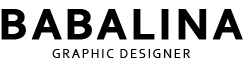일러스트 작업을 하다보면 배경을 직접 만들어 써야 하는 경우가 있습니다. 생각보다 많이 필요한 쓰는 요소중 하나인 잔디배경을 일러스트 그라데이션 원형으로 초스피드로 쉽게 만들 수 있는 방법을 알려드리 겠습니다.

1. 일러스트로 잔디 배경 만드는 초기 작업

▲1-1 ) 일러스트 에서 선이 없는 초록색 그라데이션 원형을 하나 만들어 주세요.
잔디니깐 초록색이나 연두색 같은 색감으로 만들어주는것이 좋겠죠 ?
▲1-2) 그라데이션 하나의 원을 위의 이미지처럼 만들어주세요
원 하나를 컨트롤 누르고 마우스로 옆으로 이동하면 복사되어집니다. Ctrl+D를 누르면 반복 재생이 되어요.
한줄이 완성되면 모두 선택 후 Ctrl+G(그룹화) 해줍니다.
▲1-3) 원을 한줄로 만들었다면 위의 사진처럼 지그재그로 아래로 붙여 줍니다.
이 면적이 잔디의 면적이 될 부분입니다.
2. 일러스트로 잔디 만드는 효과는?

▲ 초록색 면적을 모두 선택한 후 효과 > 왜곡과 변형 >거칠게하기 를 순서대로 클릭해줍니다.
영문판에서의 경로는 Effect > Distort & Transform > Roughen 입니다.

▲ 일러스트 Roughen (거칠게하기) 효과 옵션창 입니다.
원형 사이즈에따라 크키size 와 세부detail 조절을 미리보기를 통해서 조절해주면 됩니다.
여기서 반드시 체크 해야 하는 부분은 상대적, 매끄럽게 를 선택해주고 확인버튼을 눌러주세요

일러스트 원형 툴과 Roughen (거칠게하기) 효과로 간단히 만들어 본 잔디 배경입니다. 원을 좀더 촘촘하게 붙여주면 공백 없는 잔디 배경을 만들 수 있습니다. 색상도 알맞게 조율해주면서 일러스트로 다양한 잔디배경을 만들어 디자인 요소를 직접 만들어 보세요. 내가 만든 디자인이라 애착도 가고 다양한 색상으로 만들어 볼 수 있습니다.
일러스트 : 이미지로 아트브러쉬 쉽게 만드는 꿀팁 공개!
어도비 일러스트에서 구매해도 끝이 없고 만들기에도 힘든 것이 폰트 다음 브러쉬이기도 할 텐데요. 이 글에서는 '일러스트 아트브러쉬'에 초점을 맞춰, 여러분이 직접 브러쉬 이미지를 활용하
babalina.tistory.com
[일러스트] 3D글자에 광선효과 만들기
어도비 일러스트에서 3D효과에 광선효과 만들어서 더 블링블링하게 만드는 방법에 대하여 알려드리겠습니다. 일러스트에서 글자에 3D효과를 주는 방법은 다양한데 광선효과를 주어 실크를 머금
babalina.tistory.com
'그래픽디자인 > 일러스트' 카테고리의 다른 글
| 일러스트 텍스트 아트브러쉬로 활용하기 (6) | 2024.04.15 |
|---|---|
| 일러스트에서 원하는 폰트로 도트폰트 만들기 Dot font effect (62) | 2024.02.02 |
| 일러스트 3D로 폰트 입체 효과 간지나게! (5) | 2023.11.30 |
| 일러스트 비틀기 Tweak 효과로 꽃 만들기 (5) | 2023.11.23 |
| 일러스트: 블랜드 효과로 글씨 예술을 만들다 (2) | 2023.11.22 |